- Autor Jason Gerald [email protected].
- Public 2023-12-16 11:15.
- Zadnja promjena 2025-01-23 12:19.
Ako ste umorni od melodije marimbe koju vaš iPhone svira kad vas netko nazove, pokušajte odabrati novu melodiju zvona iz širokog raspona dostupnih zadanih melodija zvona. Međutim, prilagođavanje melodija zvona tu ne završava; Za svaki kontakt možete postaviti različitu melodiju zvona ili, ako se želite malo poigrati, svoju omiljenu pjesmu s iTunes -a možete pretvoriti u melodiju zvona. Postavljanje novih melodija zvona za iPhone jednostavan je i kreativan način da svoj telefon odvojite od drugih.
Korak
Metoda 1 od 4: Odabir zadane melodije zvona
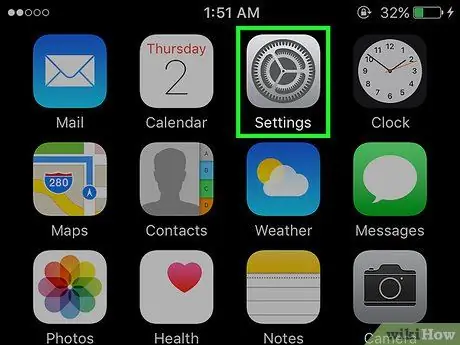
Korak 1. Dodirnite ikonu “Postavke” na početnom zaslonu
Nakon toga će se prikazati izbornik postavki (upravljačka ploča).
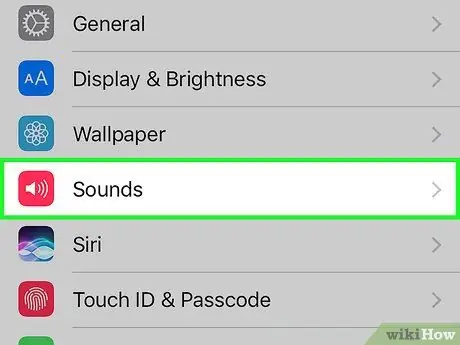
Korak 2. Dodirnite opciju "Zvukovi"
Nakon ulaska na upravljačku ploču, možete vidjeti nekoliko mogućnosti za prilagodbu postavki zvuka.
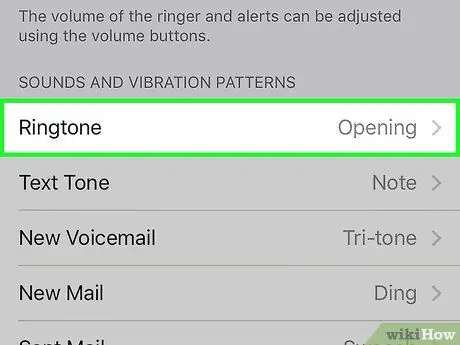
Korak 3. Pregledajte trenutno korištenu melodiju zvona
Uz oznaku "Melodija zvona" možete vidjeti naslov melodije zvona (npr. "Marimba") koja označava da je melodija zvona u upotrebi. Dodirnite naziv melodije zvona za prikaz drugih opcija melodije zvona.
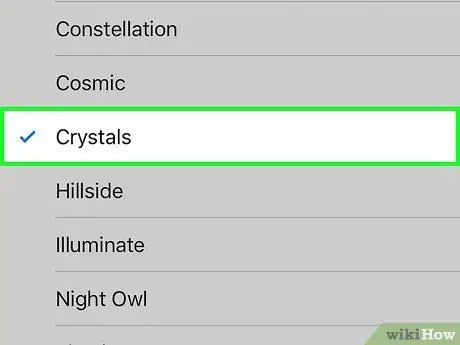
Korak 4. Odaberite melodiju zvona s popisa dostupnih zadanih melodija zvona
Da biste poslušali uzorak svake melodije zvona, sve što trebate učiniti je dodirnuti naslov. Označite odabranu melodiju zvona koja će se koristiti kao primarna melodija zvona.
Metoda 2 od 4: Preuzimanje melodija zvona s iPhonea
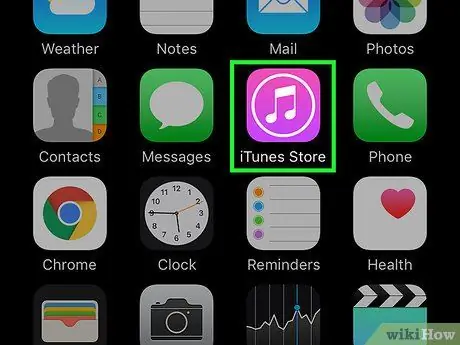
Korak 1. Upoznajte dostupne opcije
Postoje različita web mjesta i aplikacije koje se mogu koristiti za preuzimanje melodija zvona. Međutim, često ove web stranice ili aplikacije sadrže špijunski softver, viruse i glazbu zaštićenu autorskim pravima koje vas mogu dovesti u probleme. Najsigurnija opcija za preuzimanje melodija zvona je korištenje trgovine iTunes Store izravno s telefona. Ako koristite drugu traženu i pouzdanu aplikaciju ili web mjesto, upute za preuzimanje manje -više su iste kao i metoda opisana u ovom članku.
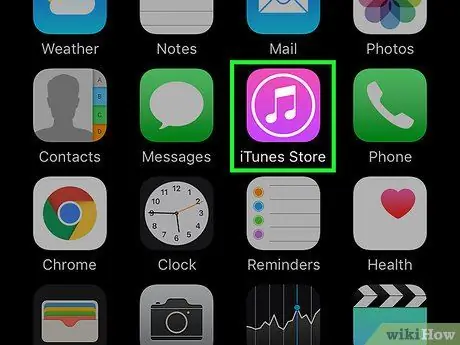
Korak 2. Otvorite iTunes Store putem mobilnog telefona
Dodirnite ikonu “iTunes”.
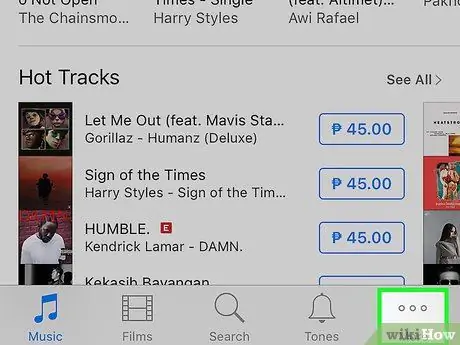
Korak 3. Provjerite melodije zvona dostupne za preuzimanje
Dodirnite opciju "Više" pri dnu zaslona i odaberite "Tonovi". Sada možete pretraživati melodije zvona prema žanru, 10 najboljih ocjena ili preporučenim odabirima. Dodirnite svaku melodiju zvona da biste čuli primjer.
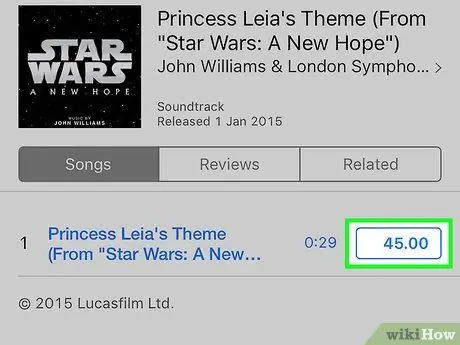
Korak 4. Preuzmite željenu melodiju zvona
Dodirnite cijenu melodije zvona da biste je preuzeli na telefon. Nakon što pristanete na kupnju, od vas će se tražiti da odredite sljedeće korake.
- Dodirnite opciju "Postavi kao zadanu melodiju zvona" da biste postavili novu melodiju zvona kao primarnu melodiju zvona za sve dolazne pozive.
- Dodirnite “Dodijeli kontaktu” da biste postavili melodiju zvona kao melodiju zvona za određeni kontakt. To znači da će se svaki put kad vas kontakt pozove oglasiti melodija zvona. Međutim, za ostale pozive i dalje će se reproducirati glavna melodija zvona.
- Dodirnite “Gotovo” za jednostavno preuzimanje melodije zvona bez promjene trenutne melodije zvona. Ako odaberete ovu opciju i želite kasnije promijeniti melodiju zvona, otvorite izbornik postavki i odaberite "Zvukovi", a zatim odaberite "Melodija zvona". Nove melodije zvona koje su preuzete bit će prikazane u opcijama melodije zvona. Dodirnite melodiju zvona da biste je postavili kao melodiju zvona za mobitel.
Metoda 3 od 4: Stvaranje melodija zvona za iPhone u iTunes -u
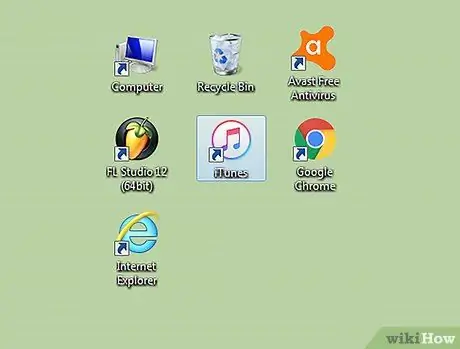
Korak 1. Otvorite iTunes putem računala koje inače koristite za sinkronizaciju iPhonea s iTunesom
Ne možete stvoriti melodije zvona na svom iPhoneu, pa ćete morati koristiti računalo. Možete slijediti ove korake za stvaranje na računalu (Windows) ili Mac -u, sve dok u svojoj iTunes knjižnici imate glazbu.
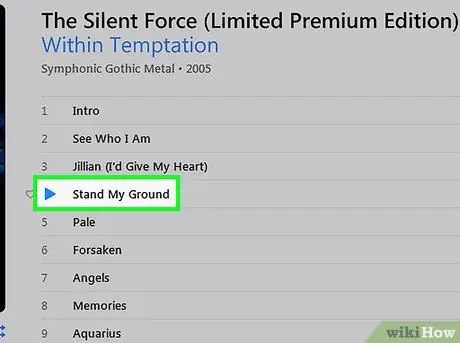
Korak 2. Slušajte pjesmu koju želite postaviti kao melodiju zvona
Maksimalna duljina melodije zvona je 30 sekundi pa biste zaista trebali odabrati najzanimljiviji segment pjesme, prema svom ukusu.
- Kad pronađete segment pjesme koji vas zanima, zapišite (bilo na papiru ili u drugom prozoru programa) vrijeme ili početnu točku segmenta. Vrijeme će se pojaviti odmah ispod podataka o pjesmi navedenih pri vrhu prozora iTunes. Na primjer, ako segment pjesme koji vam se sviđa počinje kad mjerač vremena pokazuje 1:40, to je broj koji trebate zapisati.
- Nakon toga navedite vrijeme ili završnu točku segmenta. Pokrenite pjesmu u vrijeme koje ste prethodno napisali, a zatim pritisnite gumb za pauzu na kraju željenog segmenta. Prilikom određivanja kraja segmenta imajte na umu da je maksimalno trajanje melodije zvona koja se može stvoriti 30 sekundi. Nakon toga zapišite vrijeme ili završnu točku segmenta. Na primjer, ako želite da segment završi u drugoj minuti i petoj sekundi, napišite 2:05.
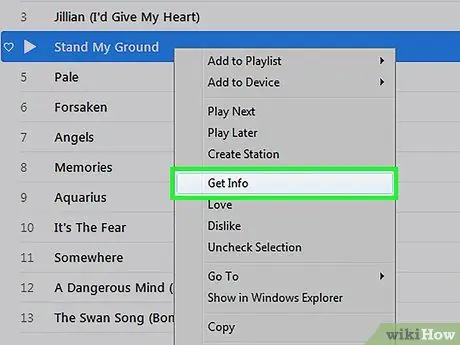
Korak 3. Pregledajte detaljne informacije o pjesmi
Pritisnite Cmd dok klikate pjesmu (za Windows računala, desnom tipkom miša kliknite pjesmu) i odaberite "Get Info".
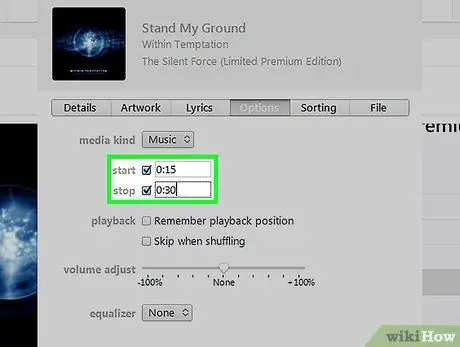
Korak 4. Unesite vrijeme početka i završetka prethodno snimljenog segmenta
Kliknite karticu "Opcije" i upišite vrijeme početka segmenta u stupac s oznakom "Početak", a vrijeme završetka segmenta u stupcu s oznakom "Zaustavi". Provjerite jesu li označena dva polja pored broja. Pritisnite "U redu" za stvaranje melodije zvona.
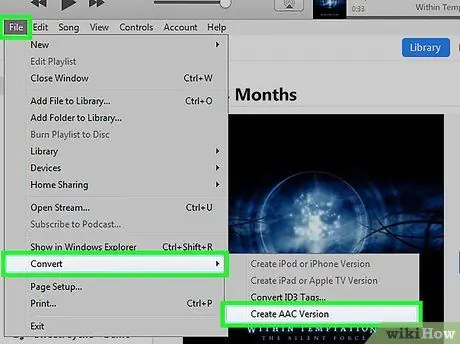
Korak 5. Pretvorite segmente u datoteku u formatu prikladnom za melodije zvona
Pritisnite Cmd dok klikate pjesmu (za Windows računala, desnom tipkom miša kliknite pjesmu) i odaberite "Create AAC version". Nakon toga će se stvoriti nova verzija pjesme koja sadrži samo unaprijed definirane segmente. Verzija će se pojaviti kao duplikat pjesme u vašoj iTunes knjižnici, neposredno iznad ili ispod izvorne pjesme. Međutim, razlika leži u duljini pjesme; nova verzija naravno ima mnogo kraće trajanje.
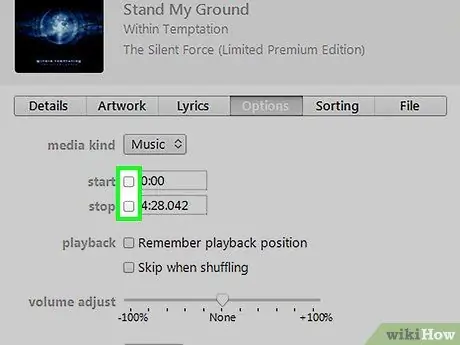
Korak 6. Uklonite vrijeme početka i završetka pjesme
Pritisnite Cmd dok klikate pjesmu (za Windows računala, desnom tipkom miša kliknite pjesmu) i odaberite "Get Info". Vratite se na karticu “Opcije” i uklonite oznaku s okvira i brojeva u stupcima “Start” i “Stop”.
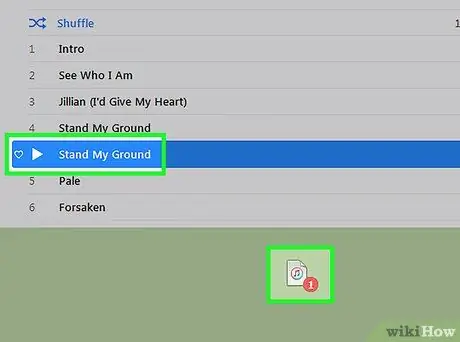
Korak 7. Povucite novu (kraću) verziju pjesme na radnu površinu
Kliknite i povucite pjesmu iz svoje iTunes biblioteke na radnu površinu. Ovo povlačenje možete izvesti na Mac i PC (Windows) računalima.
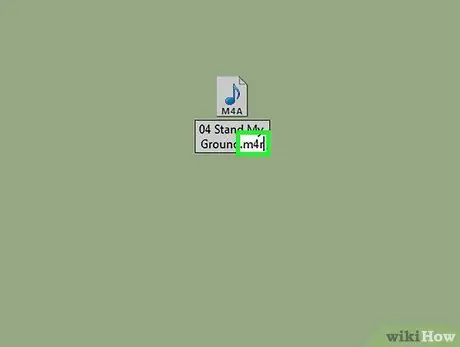
Korak 8. Preimenujte datoteku
Pritisnite Cmd dok kliknete na datoteku (za Windows računala, desnom tipkom miša kliknite datoteku) i odaberite "Preimenuj". Nakon toga preimenujte datoteku; upišite naslov pjesme (ili što god želite), a zatim slijedi.m4r. Na primjer, možete upisati "PenPineappleApplePen.m4r" ako je naslov pjesme "Pen Pineapple Apple Pen". Uključeno.m4r proširenje automatski će pretvoriti format datoteke u format zvona.
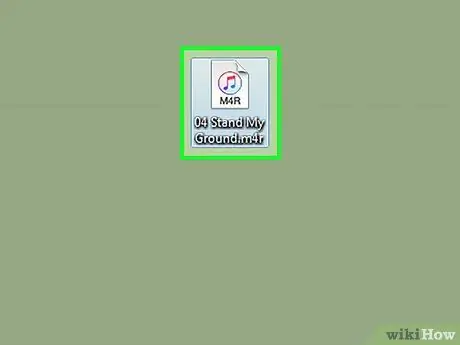
Korak 9. Dodajte datoteke natrag u biblioteku iTunes
Dvaput kliknite.m4r datoteku da biste je dodali u svoju iTunes knjižnicu kao melodiju zvona. Ako koristite iTunes verzije 11 ili starije, kliknite gumb "Tonovi" u gornjem desnom kutu prozora iTunes i provjerite jesu li odabrani i "Sinkroniziraj tonove" i "Svi tonovi". Nakon toga kliknite gumb "Primijeni".
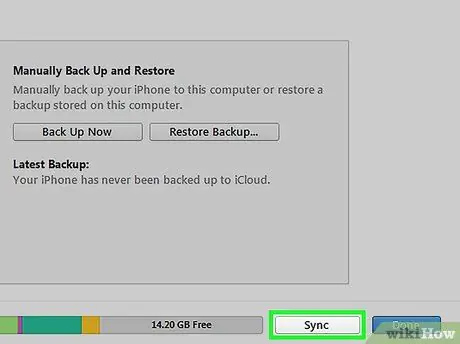
Korak 10. Sinkronizirajte stvorene melodije zvona
Postupak će se malo razlikovati, ovisno o verziji iTunesa koju koristite.
- Ako koristite iTunes verzije 11 ili starije, kliknite gumb "Tonovi" u gornjem desnom kutu prozora iTunes i provjerite jesu li odabrani i "Sinkroniziraj tonove" i "Svi tonovi". Nakon toga kliknite gumb "Primijeni" za početak procesa sinkronizacije.
- Ako koristite iTunes inačice 12, kliknite gumb "Tonovi" u gornjoj lijevoj strani prozora iTunes i povucite melodiju zvona na svoj iPhone koja je prikazana u prozoru iTunes da biste je sinkronizirali.
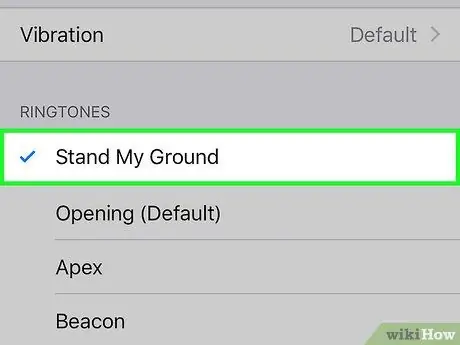
Korak 11. Postavite melodiju zvona za iPhone
Na iPhoneu otvorite izbornik postavki i odaberite "Zvukovi". Dodirnite opciju "Melodija zvona" i odaberite naziv ili naslov melodije zvona koju ste stvorili. Sada možete uživati u novim melodijama zvona za vaš iPhone.
Metoda 4 od 4: Postavljanje melodije zvona za određenog pozivatelja ili kontakt
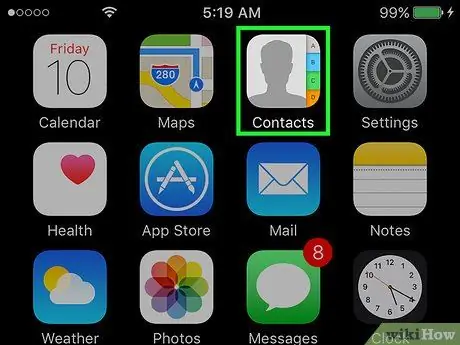
Korak 1. Pregledajte popis postojećih kontakata
Pronađite ikonu kontakta ili izbornik na početnom zaslonu i dodirnite ikonu za pristup.
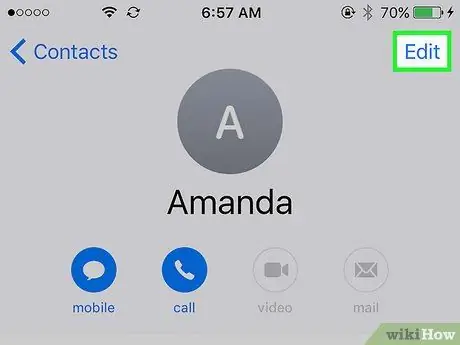
Korak 2. Odaberite kontakt koji želite povezati s drugačijom melodijom zvona od ostalih kontakata
Kliknite ime kontakta na popisu kontakata, a zatim dodirnite gumb "Uredi" u gornjem desnom kutu zaslona.
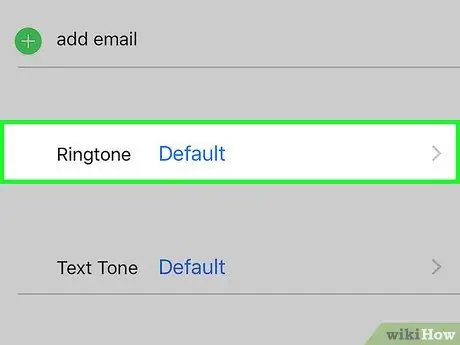
Korak 3. Uredite postavke kontakta
Prelazite prstom prema gore dok ne pronađete gumb s oznakom "Zadana melodija zvona". Nakon toga dodirnite gumb.
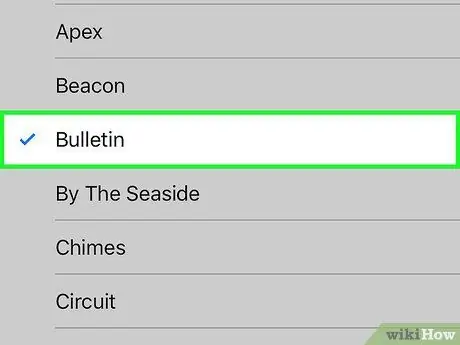
Korak 4. Dodijelite melodiju zvona za kontakt
Odaberite melodiju zvona i postavite je za kontakt. Možete odabrati bilo koju melodiju zvona, uključujući preuzete ili prilagođene melodije zvona. Preuzete ili prilagođene melodije zvona prikazat će se nakon zadanog odabira melodije zvona.
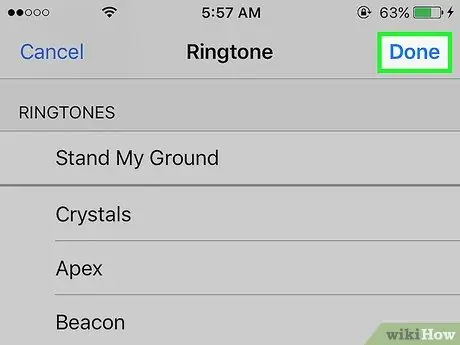
Korak 5. Spremite izvršene promjene
Dodirnite gumb "Gotovo" u gornjem desnom kutu prozora melodije zvona, a zatim kliknite "Gotovo" u gornjem desnom kutu stranice za kontakt. Sada je za taj kontakt dodijeljena pojedinačna melodija zvona.
Savjeti
- Melodije zvona moraju biti dugačke 30 sekundi (ili manje). Zbog toga ne možete odabrati nijednu pjesmu sa svog telefona koja će se koristiti kao melodija zvona.
- Možete slušati i mijenjati druge tonove obavijesti, poput tonova obavijesti o kratkim porukama, otvaranjem ploče/izbornika postavki i odabirom "Zvuk". Nakon toga dodirnite postavku tona obavijesti koju želite promijeniti.






